本文主要介紹了TP-Link TL-WR886N V4-V5路由器上設置限速的方法,注意是V4和V5版本的TL-WR886N路由器上的限速設置。目前TL-WR886N路由器有V2、V3、V4、V5這幾個版本,其中V2和V3的限速設置是一樣的;而V4和V5版本的TL-WR886N路由器限速設置方法是一樣的。
您可以在TL-WR886N路由器底部標簽上查看硬件版本,找到Serial Number 欄中的 Ver(即Version/版本)標注即硬件版本。如下圖:

如果您的TL-WR886N路由器是V2.0或者V3.0版本,要設置限速,可以參考:TP-Link TL-WR886N V2-V3設置限速教程
一、需求分析
某大學寢室,幾位同學使用TL-WR886N路由器連接上網。但是小李玩游戲、小張看視頻對流量的占用較大,導致其他同學網頁打開都很慢。網絡管理員針對小李、小張的手機進行速率限制,如下:
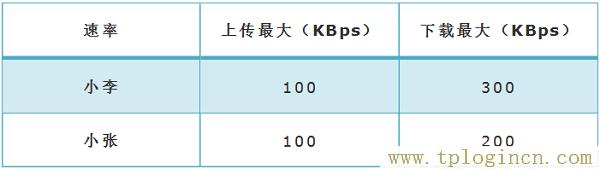
二、登錄到TL-WR886N設置頁面
在瀏覽器中輸入tplogin.cn——>在跳轉頁面中,輸入:管理員密碼,登錄到TL-WR886N的設置頁面。
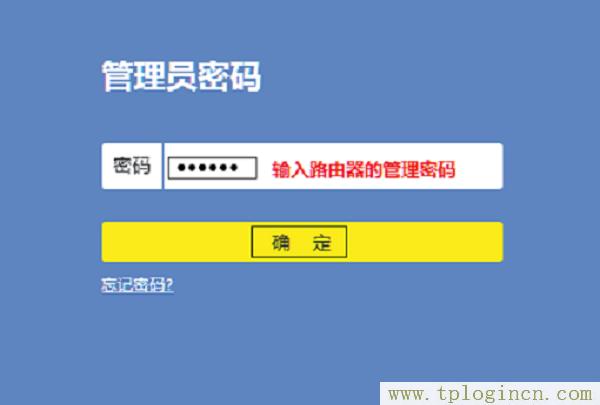
注意問題:
管理員密碼(登錄密碼),是第一次設置這臺TL-WR886N路由器時,由用戶自己創建的。如果忘記了,只有把TL-WR886N路由器恢復出廠設置,然后重新設置TL-WR886N路由器上網,重新設置無線密碼。
如果不清楚如何把TL-WR886N恢復出廠設置,請點擊閱讀教程:TP-Link TL-WR886N恢復出廠設置方法
三、TL-WR886N上設置限速
1、點擊“設備管理”

2、找到需要限速的設備
該頁面有多個終端,找到待控制的終端,然后點擊“管理”
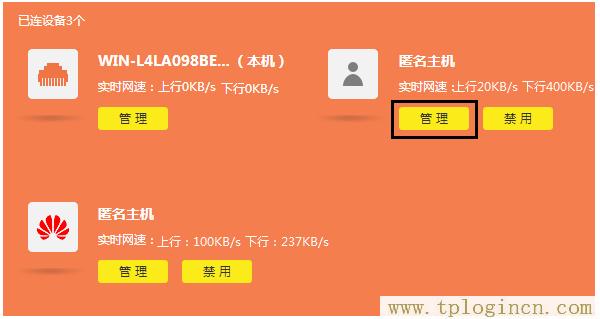
重要說明:
點擊某個設備的“管理”選項后,可以看到有一個“MAC”選項。可以通過查看電腦、手機上MAC地址來確定這個設備到底是誰的。
電腦MAC地址查詢方法?
手機MAC地址查詢方法
3、限制對應主機網速
點擊終端名字,修改為常用名便于管理。然后點擊 限速,分別限制上下行速率的最大值。
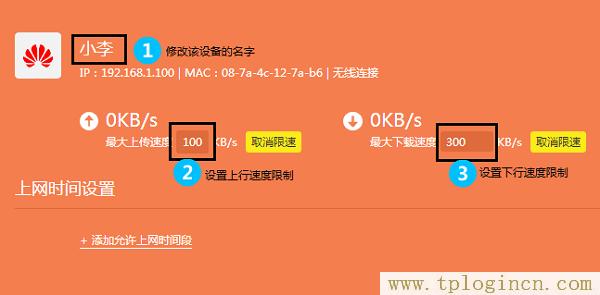
然后按照通信的方法,設置小張手機的網速。
4、檢查限速設置效果
在狀態中查看,小李和小張的上下行速率均受到控制,如下:
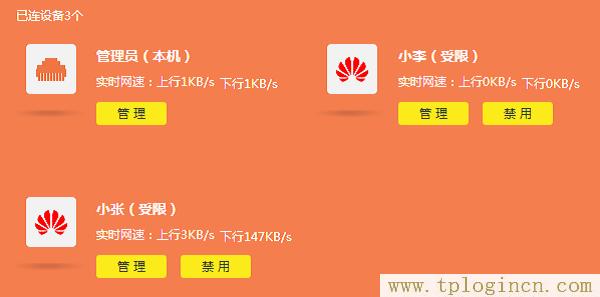
常見問題解答:
(1)、速率最大限制多少合適呢?
速率限制與您的總帶寬和被限制終端的應用有關,比如您的寬帶是20Mbps,那么某個終端最大8Mbps也合理,但如果總帶寬只有8Mbps,就需要重新考慮。
所以,我們提供速率的參考(1Byte=8bit,如20KBps即160Kbps),您可以按照需求進行設置:
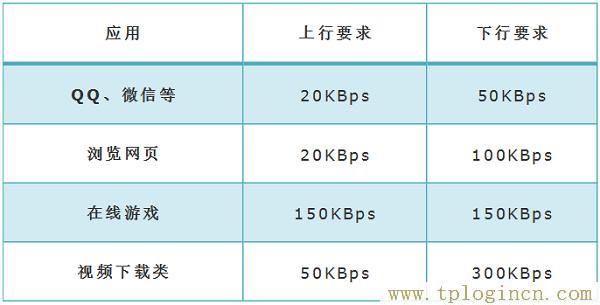
(2)、終端換了IP地址還受控制嗎?
TL-WR886N V4-V5路由器上的網速控制功能,是通過MAC地址過濾來實現的;即手機、電腦更換IP地址后,仍然會受到路由器上的限速設置影響,即限速設置仍然有效。

